
पोर्टेबल स्कैनर बिल्कुल नई तकनीक नहीं है, तो क्या Doxie Go पोर्टेबल स्कैनर को खास बनाता है? जब हम परीक्षण ड्राइव के लिए एक लेते हैं, तो आपको यह दिखाते हैं कि इसे प्रक्रिया में कैसे सेट किया जाए, और वास्तव में इस बात पर प्रकाश डालें कि डक्सी गो आपके इनबॉक्स और फ़ाइल अलमारियाँ को खाली क्यों रखेगा।
संपादक का नोट: यह एक नया उत्पाद नहीं है, लेकिन हमारी टीम इनमें से कई स्कैनर का मालिक है और नियमित रूप से उनका उपयोग करती है, इसलिए हमें लगा कि एक समीक्षा क्रम में थी। यह ध्यान देने योग्य है कि हमारी अधिकांश समीक्षाओं की तरह, हमने स्वयं इस उत्पाद को खरीदा है और इसे किसी और द्वारा प्रदान नहीं किया गया है।
डॉक्सी गो क्या है?
डोक्सी गो एक अल्ट्रा-पोर्टेबल स्कैनर है जो डॉक्सी स्कैनर लाइनअप (आप कर सकते हैं) का हिस्सा है यहां विभिन्न मॉडलों की तुलना करें )। बस एक पाउंड (14.2 औंस) और एक उदार आपके दादा-दादी-प्रेम-आप मेगा कैंडी बार (10.5 bar x 1.7 2.2 x 2.2 ″) के आकार से शर्मीली, Doxie एक छोटे पैकेज में बहुत कुछ पैक करती है। डॉक्सी 300 DPI पर 8 सेकंड में 8.5 11 x 11 8 शीट स्कैन कर सकता है और साथ ही रसीदें और व्यवसाय कार्ड जैसे छोटे दस्तावेज़ बहुत जल्दी। यद्यपि 300 डीपीआई डिफ़ॉल्ट सेटिंग है, आप स्कैन मोड में रहते हुए पावर बटन को टैप करके डॉक्सी गो को एक उच्च 600 डीपीआई मोड में स्विच कर सकते हैं।
अन्य पोर्टेबल डॉक्यूमेंट स्कैनर्स के विपरीत, डॉक्सी गो का उद्देश्य कंप्यूटर से अनथक होना है। इसमें 512MB आंतरिक मेमोरी शामिल है और यह लगभग 600 दस्तावेज़ स्कैन या लगभग 2400 4 ″ x6 scans फोटो स्कैन स्टोर कर सकता है। यदि आप एक मैराथन स्कैनिंग सत्र में संलग्न होने की योजना बना रहे हैं या केवल उपलब्ध संग्रहण को अपग्रेड करना चाहते हैं, तो आप क्रमशः DATie के SD या USB विस्तार पोर्ट में एक FAT स्वरूपित एसडी कार्ड या USB फ्लैश ड्राइव में पॉपिंग करके ऐसा आसानी से कर सकते हैं।
अधिकांश हार्डवेयर के साथ, यह समझना महत्वपूर्ण है कि उत्पाद क्या है नहीं है वास्तव में इस बारे में चर्चा की रूपरेखा तैयार करें है । Doxie Go फोटोग्राफ आर्काइविंग पर जोर देने के साथ एक आकर्षक फ्लैटबेड स्कैनर नहीं है। यह एक वाणिज्यिक-ग्रेड शीट फीडेड स्कैनर नहीं है, जो 40 सेकंड के मोमेंटम दस्तावेज़ को चूसना और प्रोसेस करना है। यह एक अल्ट्रा-पोर्टेबल स्कैनर है, जो चलते-चलते स्कैन करता है (चाहे वह कॉफ़ी शॉप, कंस्ट्रक्शन साइट, या आपके सोफे पर बैठा हो) और आपके कंप्यूटर, आपके पसंदीदा ऐप और यहां तक कि क्लाउड तक स्कैन की गई सामग्री जितना संभव हो उतना दर्द रहित। हमने पिछले कुछ हफ़्ते बिताए हैं कि डॉक्सी गो के साथ घूमकर देखें कि क्या यह उस वादे पर खरा उतर सकता है। आइए एक नज़र डालते हैं कि इसे कैसे स्थापित किया जाए, इसका उपयोग कैसे किया जाए, और यह देखने के लिए कि यह कैसे दर्द रहित-जैसा हो सकता है, स्कैन किए गए उपहारों को कैसे प्राप्त करें।
बॉक्स में क्या है?

हालाँकि डॉक्सी खुद हार्डवेयर मुख्य पाठ्यक्रम है, लेकिन जांच के लायक बॉक्स में कुछ अतिरिक्त चीजें हैं। वास्तविक स्कैनर के अलावा, एक यूएसबी मिनी-बी केबल है, एक त्वरित स्टार्ट गाइड (ऊपर फोटो में नहीं दिखाया गया है), एक छोटा सा सफाई उपकरण (अनिवार्य रूप से एक प्लास्टिक के आयताकार के साथ एक माइक्रोफ़ाइबर-प्रकार के कपड़े में लपेटा जाता है), एक सफेद अंशांकन कार्ड, और एक काले रंग की प्लास्टिक की आस्तीन, जिसमें दोनों त्वरित शुरुआत दस्तावेज शामिल थे और डॉक्सी वेबसाइट इंगित करती है कि यह नाजुक दस्तावेजों और तस्वीरों के लिए है।
USB केबल का उपयोग डिवाइस को चार्ज करने और आंतरिक (या संलग्न एसडी / यूएसबी) स्टोरेज से डेटा ट्रांसफर करने के लिए किया जाता है। प्रारंभिक सेटअप और भविष्य में उन दुर्लभ समय के लिए जब छवि संरेखण बंद होता है, तो अंशांकन कार्ड आवश्यक है; यद्यपि हम अपने भविष्य के उपयोग के लिए सुरक्षित स्थान पर रखते हैं, आप श्वेत पत्र ″ 8.5। x ११। श्वेत पत्र का उपयोग कर सकते हैं भी। काली प्लास्टिक फोटो आस्तीन आपके द्वारा स्कैन की गई फ़ोटो या अन्य चमकदार कड़ी वस्तुओं के लिए ओवरकिल है। वास्तव में, डॉक्सी वेब साइट पर मार्केटिंग वीडियो उपयोगकर्ताओं को डिवाइस में सही फ़ोटो खिलाने के लिए दिखाते हैं। हालांकि, यह उपयोगी साबित होता है, हालांकि, पुरानी रसीदों जैसी अधिक नाजुक वस्तुओं के लिए है। यदि आपके पास वास्तव में झुर्रीदार या नाजुक वस्तु है (कहते हैं, तो एक पुराने कागज़ का आईडी कार्ड) स्लीव इसे रास्ते में खराब होने से बचाए रखेगा।
आप इसे कैसे सेट करते हैं?

डॉक्सी को स्थापित करने के दो तत्व हैं: वास्तविक डिवाइस को कॉन्फ़िगर करना और अपने कंप्यूटर पर साथी सॉफ़्टवेयर स्थापित करना। पहली चीज जो आप करना चाहते हैं, डॉक्सी को अनपैक करने और उसकी चमकदार सफेद बाहरी से सुरक्षात्मक फिल्म को छीलने के बाद, इसमें शामिल यूएसबी केबल लेना है और डिवाइस को अपने कंप्यूटर पर यूएसबी पोर्ट (या एक यूएसबी चार्जर) में बांधना है यदि आप एक हैं काम)।
हालाँकि डॉक्सी बैटरी में कुछ रस के साथ जहाज करता है, लेकिन बैटरी को पूरी तरह से बंद करने में लगभग एक घंटे का समय लगेगा (पूरी तरह से मृत बैटरी से पूर्ण चार्ज पर जाने में 2 घंटे लगते हैं)। बैटरी और चार्जिंग के विषय में, Doxie Go का उपयोग तब नहीं किया जा सकता जब यह USB टेथर हो। प्रत्येक बैटरी चार्ज लगभग 100 स्कैन के लिए अच्छा है (जो कि 600 पूर्ण दस्तावेज़ स्कैन से नीचे है, डिफ़ॉल्ट स्टोरेज होल्ड करने में सक्षम है)। यदि आप संपूर्ण देखते हुए कुछ गंभीर स्कैनिंग करना चाहते हैं अंगूठियों का मालिक त्रयी, आपको लेने की आवश्यकता होगी $ 10 बाहरी पावर एडाप्टर (बाहरी पावर स्रोत ऊपर की तस्वीर में यूएसबी मिनी-बी जैक के बगल में देखे गए छोटे हेडफोन-जैसे जैक में प्लग करता है)।
सॉफ़्टवेयर स्थापित करना: Doxie को चार्ज करने के लिए प्रतीक्षा करना सॉफ़्टवेयर इंस्टॉल करने का सही समय है। को सिर डॉक्सी गो का डाउनलोड पृष्ठ और डॉक्सी साथी सॉफ्टवेयर के वर्तमान संस्करण को पकड़ो। सॉफ्टवेयर विंडोज और मैक उपयोगकर्ताओं के लिए उपलब्ध है। डाउनलोड पूरा होने के बाद इंस्टॉलेशन ऐप लॉन्च करें और प्रॉम्प्ट का पालन करें। आपको उस कंप्यूटर से संलग्न होने की आवश्यकता नहीं है जिस पर आप स्थापना कर रहे हैं (हम अपने लैपटॉप पर सॉफ़्टवेयर स्थापित करते समय हमारे डेस्कटॉप पीसी के हमेशा ऑन-यूएसबी यूएसबी पोर्ट पर चार्ज करते हैं); वास्तव में, कभी-कभी आपको केवल डॉक्सी गो को कंप्यूटर से कनेक्ट करने की आवश्यकता होती है, जब आप फ़ाइलों को डंप करना चाहते हैं।

क्यों डॉक्सी क्लब जूते पहने हुए है? क्यों नहीं, हम कहते हैं। स्थापना को चलाने के बाद, डॉक्सी दस्तावेज़ पोर्टल ऐसा खुलेगा:
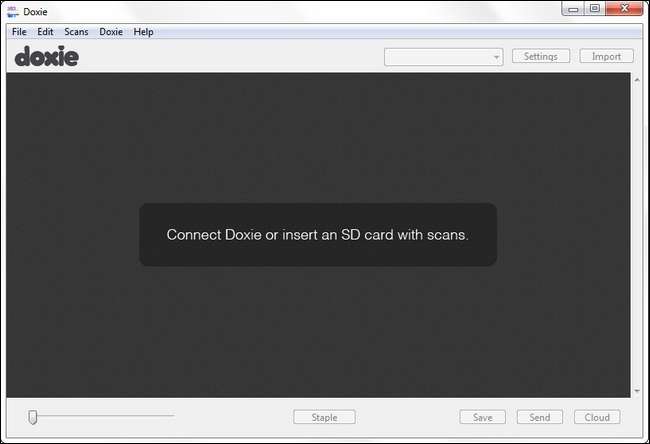
यदि आपके पास आपका डॉक्सी गो आपके कंप्यूटर में प्लग किया गया है, तो आप यहां थोड़ा भ्रमित हो सकते हैं। जब आप पहली बार यूएसबी केबल के माध्यम से अपने कंप्यूटर में डॉक्सी गो को प्लग करते हैं, तो यह बस चार्जिंग मोड में चला जाता है। जब आप दस्तावेजों को दस्तावेज़ पोर्टल में डंप करने के लिए वास्तव में तैयार होते हैं, तो आपको भंडारण को माउंट करने के लिए डॉक्सी पर पावर बटन को टैप करना होगा।
स्कैनर को कैलिब्रेट करना: भले ही आपका डॉक्सी अभी तक 100% चार्ज नहीं किया गया है (प्रकाश एम्बर से पूरी तरह बंद हो जाएगा जब यह होता है), आप इसे सेटअप प्रक्रिया को पूरा करने के लिए एक पल के लिए अनप्लग कर सकते हैं। चीजों के भौतिक पक्ष में, डॉक्सी गो को स्थापित करना आसान है। बस डॉक्सी गो को लें, यह सुनिश्चित करें कि इसे कंप्यूटर से अनप्लग किया गया है, इसे चालू करने के लिए पावर बटन पर टैप करें और फिर मशीन में कैलिब्रेशन कार्ड (बारकोड) को फीड करें। एक छोटा सा प्लास्टिक स्लाइडर है जिसे आप फीड के रूप में कार्ड तीर को सीधा रखने के लिए डॉक्सी के मुंह के फीड साइड को नीचे स्लाइड कर सकते हैं। अंशांकन प्रक्रिया के दौरान कोई प्रतिक्रिया नहीं होती है, इसलिए यदि कार्ड एक तरफ जाता है और सफाई से बाहर आता है। दूसरे, प्रक्रिया को पूरा करने पर विचार करें।
आपके द्वारा जांच किए जाने के बाद, अपना पहला पूर्ण शुल्क चक्र समाप्त करने के लिए डॉक्सी को वापस प्लग करें। याद रखें, जब एम्बर सूचक प्रकाश बंद हो जाता है, तो चार्ज पूरा हो जाता है।
आप डॉक्सी का उपयोग कैसे करते हैं?

Doxie Go का उपयोग करना जितना सरल है उतना ही सरल है। डिवाइस को एक स्तर की सतह पर रखें (डेस्क, कॉफी टेबल, सोफे के पीछे 45 डिग्री के कोण पर फ्लॉप होने के लिए कुछ भी छोटा नहीं होना चाहिए); इसे चालू करने के लिए पावर बटन को दबाकर रखें। पावर बटन का लोगो और नीचे का बार दोनों कुछ पल के लिए झपकेगा। पावर बटन मंद हो जाएगा और बार ठोस चमक जाएगा।
इस बिंदु पर, जो भी आप Doxie Go में चेहरा स्कैन करना चाहते हैं, उसे खिलाने की बात है। जैसा कि हमने पिछले अनुभाग में उल्लेख किया है (और जैसा कि ऊपर फोटो में देखा गया है), एक छोटा सा प्लास्टिक स्लाइडर है जिसे आप स्कैन करने की चौड़ाई को फिट करने के लिए समायोजित कर सकते हैं। रसीला और वास्तव में हल्के कागज जैसे टिमटिमाते आइटम के लिए, हमने प्लास्टिक गाइड का उपयोग किया। व्यवसाय कार्ड, कार्ड स्टॉक ब्रोशर, या फ़ोटो जैसी किसी भी चीज़ के लिए, हमने बस इसे ठीक से खिलाया; जब तक सामग्री दूर से कड़ी होती है और एक साफ किनारा होता है, तब तक यह ठीक रहता है।
स्कैन की गई वस्तुएं दाईं ओर लुढ़क जाती हैं और टेबल पर दूसरी तरफ से सफाई से गिर जाती हैं। यदि किसी भी बिंदु पर रोलर्स अपनी पकड़ खो देता है या पेपर जाम हो जाता है; दस्तावेज़ को स्कैनर से बाहर वापस करने के लिए आग्रह करें का विरोध करें (जैसा कि आप तंत्र को नुकसान पहुंचा सकते हैं)। इसके बजाय, पावर बटन को दबाकर रखें। Doxie रोलर्स को उल्टा कर देगा और इसे सही वापस धक्का देगा।
जब तक आप दस्तावेज़ों, बिजली, या भंडारण से बाहर नहीं निकल जाते तब तक इस प्रक्रिया को दोहराएं।
आप इसे से अपना स्कैन कैसे प्राप्त करते हैं?
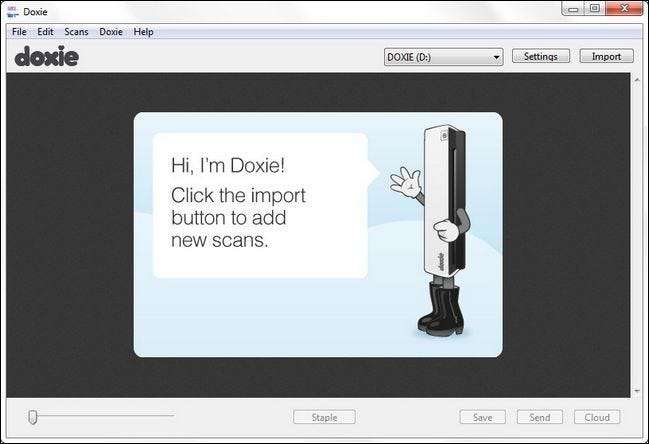
डॉक्सी गो आपके सभी स्कैन को या तो इंटरनल स्टोरेज (या बाहरी अगर आप USB ड्राइव या एसडी कार्ड में प्लग करते हैं) को हाई-रेजोल्यूशन JPEG इमेज के रूप में स्टोर करते हैं। यदि आप चाहते थे, तकनीकी रूप से सभी एक साथ डॉक्सी सॉफ्टवेयर का उपयोग कर सकते हैं और सिर्फ अपने कंप्यूटर पर JPEGs को ठीक से डंप कर सकते हैं (क्योंकि कोई मूल लिनक्स सॉफ्टवेयर नहीं है, यह स्थिति है लिनक्स उपयोगकर्ता खुद ही पाएंगे)।
हालांकि, स्कैन को एक झंझट में डुबो देना, हालांकि, इसका मतलब है कि आप वास्तव में उस महान सॉफ़्टवेयर से चूक गए हैं जो डॉक्सी के साथ आता है। डॉक्सी सॉफ़्टवेयर के साथ आरंभ करने के लिए (मान लें कि आपने समीक्षा के पिछले भाग में स्थापना प्रक्रिया पूरी कर ली है), बस यूएसबी केबल के माध्यम से अपने डॉक्सी गो में प्लग करें और पावर बटन को चार्ज से स्टोरेज मोड पर स्विच करने के लिए दबाएं।
डॉक्सी सॉफ्टवेयर को फायर करें और ऊपर स्क्रीन के साथ आपका स्वागत किया जाएगा; जैसा कि यह सुझाव देता है, आपको केवल ऊपरी दाएं कोने में "आयात" बटन दबाएं। आयात प्रक्रिया शुरू हो जाएगी, प्रत्येक दस्तावेज़ का पूर्वावलोकन दिखाते हुए, और फिर आप मुख्य पैनल में अपने सभी आयातित स्कैन देखेंगे:

यहां आप कई प्रकार के सरल कार्य कर सकते हैं, जैसे कि दस्तावेजों को घुमाना, उनके विपरीत को समायोजित करना, उनके संरेखण को सही करना, और अन्यथा उन्हें ट्विक करना। केवल एक दस्तावेज को घुमाने के अलावा जो कि बग़ल में उल्टा था या उल्टा था, हमने पाया कि हमने शायद ही कभी कोई समायोजन किया हो। आपके द्वारा स्कैन किए गए सामान का 99% के साथ, मामूली चीज़ों जैसे कि थोड़ा तिरछा होना बस बात नहीं है; उदाहरण के लिए, आपके क्रेडिट कार्ड बिल या अन्य दस्तावेज़ के थोड़े से कॉक किए गए स्कैन को सही करने के लिए, आप केवल कागज से छुटकारा पाने के लिए संग्रह पर स्कैन नहीं कर रहे हैं। यह कहना नहीं है कि डॉक्सी सॉफ़्टवेयर में शामिल सुधार उपकरण ठीक काम नहीं करते हैं, लेकिन हमने अपने वर्कफ़्लो को तेज़ रखना पसंद किया।
और यह ठीक वही है जहां डॉक्सी सॉफ्टवेयर वास्तव में चमकता है। यह सरल और तेज है। स्कैन किए गए 5 पृष्ठ जिन्हें आप एक साथ रखना चाहते हैं? "स्टेपल" फ़ंक्शन का उपयोग उन पांच पृष्ठों को एक पीडीएफ में बदलने से पहले करने के लिए करें जैसे हमने हाल ही में एक परियोजना से इन तीन प्राप्तियों के साथ किया था:
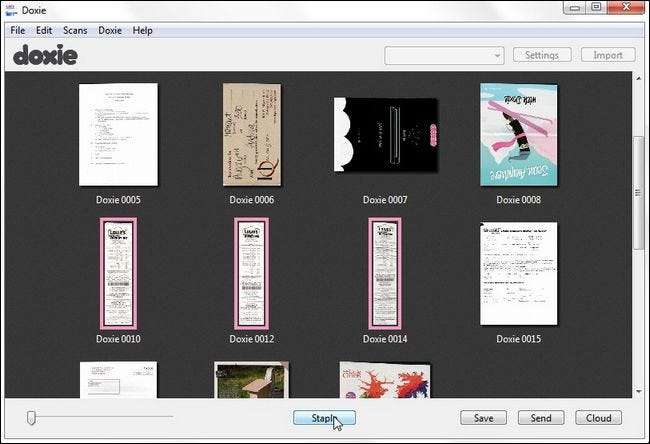
अपने दस्तावेज़ों को सहेजने के लिए तैयार हैं? वह भी तेज है। वास्तव में, डॉक्सी सॉफ्टवेयर के बारे में हमारा पसंदीदा हिस्सा यह है नहीं है करना। कई स्कैनर प्रबंधन अनुप्रयोगों के विपरीत, यह हमें दस्तावेज़ प्रबंधन और वर्कफ़्लो के अपने ब्रांड का उपयोग करने के लिए मजबूर करने का प्रयास नहीं करता है। डॉक्सी सॉफ्टवेयर का पूरा बिंदु स्कैन किए गए दस्तावेजों को डॉक्सी से बाहर निकालना है और में कुछ और। क्या कुछ और पूरी तरह से व्यक्तिगत स्वाद और आवश्यकता का मामला है। यदि आप केवल स्कैन करना चाहते हैं, तो एक फ़ोल्डर में डंप करें, और भौतिक पेपर को काट दें, आप फ़ाइल प्रकार और उस स्थान का चयन करने के लिए "सहेजें" बटन पर क्लिक कर सकते हैं जिसमें आप फ़ाइलों को सहेजना चाहते हैं।
यदि आप अपने सभी दस्तावेजों को प्रबंधित करने के लिए एवरनोट का उपयोग करते हैं तो क्या होगा? आप एवरनोट और अन्य स्थानीय अनुप्रयोगों में अपनी फ़ाइलों को शटल करने के लिए "भेजें" बटन का उपयोग कर सकते हैं:
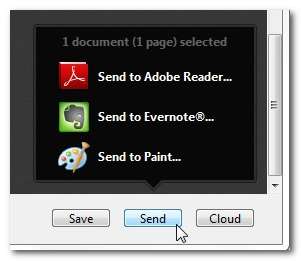
यदि आप अपने दस्तावेज़ों को अपने पसंदीदा क्लाउड-आधारित संग्रहण में गुप्त रूप से छोड़ देना पसंद करते हैं, जैसे ड्रॉपबॉक्स, तो यह भी काम करेगा:
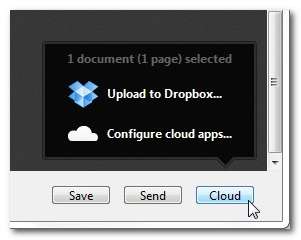
एक बार जब आप क्लाउड पर सहेजते हैं, भेजते हैं या निर्यात करते हैं, तो आपको या तो दस्तावेज़ों को डॉक्सी स्टोरेज पर अकेले छोड़ने या उन्हें हटाने के लिए कहा जाएगा।
छवि गुणवत्ता के बारे में क्या?
डिफ़ॉल्ट रूप से, डॉक्सी गो 300 डीपीआई में स्कैन करता है लेकिन, जैसा कि हमने समीक्षा में जल्द उल्लेख किया है, आप पावर बटन को डबल टैप करके इसे 600 डीपीआई पर स्विच कर सकते हैं। जब हम खुश होते हैं कि उच्च रिज़ॉल्यूशन स्कैनिंग शामिल है, तो हम शर्त लगाने के लिए तैयार हैं कि 99% समय कोई भी वास्तव में इसका उपयोग नहीं करता है, क्योंकि 300 डीपीआई आम व्यवसाय दस्तावेज़, व्यवसाय कार्ड, बिल और स्कैन करने के लिए पर्याप्त से अधिक है पसंद।
जबकि हमें डॉक्सी की स्कैन की गई छवियों की गुणवत्ता के बारे में कुछ भी आपत्तिजनक नहीं मिला, हमने तुलना के लिए कुछ आइटम डॉक्सि गो और एक आम उपभोक्ता-श्रेणी के डेस्कटॉप फ्लैटबेड स्कैनर (कैनन LiDE 110) के माध्यम से चलाए। हमने फ्लैटबेड स्कैनर (300 डीपीआई और रंग) पर उसी डिफ़ॉल्ट सेटिंग्स का उपयोग किया है जो डॉक्सी का उपयोग करता है। इसके अलावा, हमने छवियों के लिए शून्य समायोजन किया; कोई विपरीत, रंग या किसी अन्य प्रकार का समायोजन नहीं है। छवि को केवल उसी स्थान पर 100% आकार में क्रॉप किया गया है और नीचे की ओर एक साथ प्रदर्शित किया गया है। Doxie का स्कैन सभी छवियों में बाईं ओर है और LiDE 110 दाईं ओर है।
सबसे पहले, सादे पुराने काले और सफेद पाठ पर एक नज़र डालते हैं। हमने Doxie क्विक-स्टार्ट गाइड की पीठ पर बढ़िया प्रिंट किया:

ब्लैक-टेक्स्ट चुनौती में, व्हाइट डोक्सी पर बाहर आया और पाठ गहरा और अधिक कुरकुरा था। जाहिर है कि डॉक्सी किसी तरह का इन-डिवाइस कंट्रास्ट बूस्टिंग और व्हाइट बैलेंसिंग कर रहा है-जो कि ऑटोमैटिक बैक-द-सीन कामों की तरह है, जो कि हम बिजनेस डॉक्यूमेंट और पेपरवर्क को स्नैप करने के उद्देश्य से डिवाइस से उम्मीद करते हैं।
इसके बाद, मिश्रित ग्राफिक्स और टेक्स्ट स्कैन पर एक नज़र डालते हैं। इस परीक्षण के लिए, हमने पोकेमोन कार्ड के लिए निकटतम बच्चे को हिला दिया:

वही छिद्रपूर्ण कंट्रास्ट जो हमें ब्लैक एंड व्हाइट स्कैन में अच्छी तरह से परोसा गया है, जिससे हमें पोकेम कार्ड पर फीकी पृष्ठभूमि का थोड़ा बहुत नुकसान होता है। डोक्सी ने सब पर कब्जा कर लिया, लेकिन ड्राइंग नरम पक्ष पर थोड़ा है। फ्लैटबेड स्कैन में मौजूद ड्राइंग में बारीक विवरण थोड़ा धुंधला है। हालांकि बाद के संदर्भ के लिए एक सम्मेलन में व्यावसायिक सामग्री को स्कैन करने के संदर्भ में छवि पूरी तरह से सेवा योग्य है, यह निश्चित रूप से स्पष्टता के साथ विस्तार नहीं कर रहा है कि एक फ्लैटबेड स्कैनर करता है। इसका एक महत्वपूर्ण हिस्सा इस तथ्य के कारण सबसे अधिक संभावना है कि डॉक्सी स्कैनिंग तंत्र के बजाय छवि को रोल कर रहा है, जैसा कि एक फ्लैट बिस्तर स्कैनर के साथ होता है, एक छवि पर स्कैनिंग तंत्र को स्थानांतरित करना जो कांच को दबाया जाता है।
हमारे अंतिम परीक्षण के लिए, हमने डॉक्सी और LiDE 110 दोनों के माध्यम से एक तस्वीर भेजी।

फिर से, डॉक्सी ने एक बहुत गहरा और नरम डिफ़ॉल्ट छवि प्रदान की जो फ्लैटबेड स्कैनर थी। यह नहीं है कि पिछली छवि और पाठ स्कैन की तरह छवि, संदर्भ उद्देश्यों के लिए उपयोगी नहीं है और जल्दी से गैर-हीरलूम सामग्रियों को संग्रहित कर रही है (यदि हम पत्रिका की कतरनों को स्कैन कर रहे हैं, उदाहरण के लिए, हम परेशान नहीं होंगे यदि फोटो थोड़े गहरे रंग के होते हैं), लेकिन यहां तक कि एक सस्ते उपभोक्ता-श्रेणी के डेस्कटॉप स्कैनर स्पष्ट रूप से तेज स्कैनिंग की पेशकश करते हैं जब यह फोटो या अन्य दस्तावेजों को संग्रहित करने की बात आती है, जहां बिल्कुल सटीक प्रजनन तेजी से प्रक्रिया और संग्रह करने की क्षमता को रौंद देता है।
द गुड, द बैड, एंड द वर्डिक्ट
हमें डॉक्सी गो के साथ खेलने का मौका मिला। कार्यालय, लिविंग रूम काउच, कॉफी शॉप और शिक्षकों के लाउंज में इसका उपयोग देखा गया है। हमने इसे प्राप्तियों, अपॉइंटमेंट रिमाइंडर कार्ड्स, बिजनेस कार्ड्स, पत्रिकाओं से निकले पन्नों, पुराने अखबारों के लेखों, इंडेक्स कार्डों, तस्वीरों और रेखाचित्रों से भरा है। हमने अपने कंप्यूटर पर छवियों को डंप किया है, उन्हें एवरनोट जैसे एप्लिकेशन में आयात किया है, और उन्हें क्लाउड स्टोरेज पर अपलोड किया है। आखिरकार, नीचे की रेखा क्या है?
अच्छा
- यह बहुत हल्का और पैक करने में आसान है।
- यह उपयोग करने के लिए अविश्वसनीय रूप से सरल है।
- आप कंप्यूटर के बिना स्कैन कर सकते हैं।
- यह काफी हद तक इस संभावना को बढ़ाता है कि दो पूर्ववर्ती बिंदुओं की योग्यता से चीजें स्कैन की जाएंगी।
- एक्सपेंडेबल रिमूवेबल स्टोरेज से अपग्रेड करना आसान हो जाता है और आपके कंप्यूटर में ट्रांसफर करना आसान हो जाता है।
- अपने कंप्यूटर पर अपने स्कैन को वायरलेस रूप से स्थानांतरित करने के लिए आई-फाई वाई-फाई एसडी कार्ड का उपयोग कर सकते हैं। ($ 30 कार्ड की आवश्यकता होती है और बैटरी जीवन कम हो जाता है।)
- शामिल सॉफ़्टवेयर प्रभावी रूप से आपके दस्तावेज़ों को स्थानीय संग्रहण, स्थानीय एप्लिकेशन (जैसे एवरनोट) या क्लाउड पर, आमतौर पर एक क्लिक से स्थानांतरित करता है।
खराब
- यह द्वैध नहीं है, जो आपके द्वारा स्कैन की गई सामग्री के आधार पर, वास्तविक डील ब्रेकर हो सकता है।
- शीट फीडर की कमी और अपेक्षाकृत सुस्त स्कैनिंग गति के कारण लगातार बड़ी स्कैनिंग नौकरियों के लिए उपयुक्त नहीं है।
- इसकी आंतरिक बैटरी में केवल डिफ़ॉल्ट आंतरिक भंडारण का 1/6 वां भाग भरने के लिए पर्याप्त रस है।
- यह USB पावर बंद कर सकता है और इसकी आवश्यकता नहीं है एक $ 10 बाहरी शक्ति अनुकूलक ; $ 199 MSRP के साथ एक आइटम जहाज जाना चाहिए साथ में पावर एडाप्टर।
- प्लास्टिक का शरीर भड़कीला लगता है, मध्यम दबाव (एक फर्म निचोड़ की तरह) दस्तावेज़ खिलाने वाले कक्ष को काफी विकृत करता है।
- हालाँकि डॉक्सी गो का मतलब स्पष्ट रूप से इधर-उधर ले जाना और ब्रीफ़केस में फेंकना है, लेकिन यह किसी भी तरह के सुरक्षात्मक मामले या आस्तीन के साथ नहीं आता है (हालाँकि आप $ 30 के लिए एक खरीद सकते हैं ); फिर से, एक $ 199 MSRP के साथ एक उत्पाद को कम से कम सुरक्षात्मक मामले के साथ आना चाहिए, या कम से कम एक धूल बैग, स्कैनिंग तंत्र से बाहर रखने के लिए।
- कोई लिनक्स समर्थन (सॉफ्टवेयर के संदर्भ में - आप अभी भी एक लिनक्स मशीन के साथ बुनियादी स्कैन और डंप कार्यक्षमता का उपयोग कर सकते हैं)।
निर्णय: इस तथ्य के बावजूद कि हमारी खराब सूची मांसाहारी है और हमने निराश नहीं किया है कि उनमें कैरी बैग जैसी कुछ बुनियादी चीजें शामिल नहीं हैं, हम वास्तव में डॉक्सी के साथ बहुत खुश हैं। भले ही डॉक्सी गो बाजार में सबसे अधिक फीचर-पैक या शक्तिशाली पोर्टेबल स्कैनर नहीं है, यह बिल्कुल है चमकता जब उपयोग में आसानी हो। सेवानिवृत्ति योजनाकारों से लेकर आग्नेयास्त्रों के प्रशिक्षकों तक हर कोई एक ही बात कहेगा: आप उस उपकरण का उपयोग करते हैं जो उपयोग करना सबसे आसान है। उस संबंध में, डॉक्सी गो आपके डेस्क पर बकवास के ढेर को स्कैन करने और वास्तव में इसे स्कैन करने के बारे में सोचने के बीच घर्षण को कम करता है।
डॉक्सी का परीक्षण करने से पहले, हमारे पास एक पूरी तरह से सर्विस करने योग्य फ्लैटबेड स्कैनर था, जो सामयिक हैव-टू-स्कैन-इट-राइट-आइटम को स्कैन करने के लिए सहेजता है, बैठ गया और धूल इकट्ठा हुआ। बस बहुत अधिक घर्षण था: स्कैनिंग सॉफ्टवेयर कुंद था, हमारे द्वारा उपयोग किए जाने वाले सिस्टम में आइटम प्राप्त करने के लिए कोई सरल वर्कफ़्लो नहीं था, और क्योंकि स्कैनर एक निश्चित स्थान पर था, इसका मतलब था कि किसी भी स्कैनिंग को करने के लिए, हमारे पास था कंप्यूटर डेस्क पर इसके साथ होना। हमारे बैग में डॉक्सी को फेंकने या इसे नीचे रहने वाले कमरे में रखने से, शून्य स्कैनिंग का कुछ प्रतिरोध था क्योंकि हम इसे वहीं कर सकते थे जब हमें दस्तावेज़ मिला, मेल खोला, या पकड़ते समय बैच प्रक्रिया कागजी कार्रवाई के लिए बैठ गया। नए नेटफ्लिक्स प्रसाद पर।
यह वास्तविक विक्रय बिंदु है डोक्सी गो : यह उपयोग करने के लिए इतना सुविधाजनक है कि एक बार जब आप अपने शुरुआती बैकलॉग पेपर के माध्यम से प्राप्त करते हैं, तो फिर से बैकलॉग नहीं होगा क्योंकि डॉक्सी के माध्यम से सब कुछ बस इतना आसान है जितना कि यह दिखाई देता है, और फिर दिन या सप्ताह के अंत में अपने स्कैन को डंप करें और जल्दी से अपने अंतिम गंतव्य के लिए उन्हें शटल करें।
यदि आप किसी ऐसे डुप्लेक्स स्कैनर की तलाश में हैं जो आपको जॉब साइट्स पर ले जाए और आपके लैपटॉप पर ख़ुशी से बैठा हो, तो डॉक्सी गो यह नहीं है। यदि, दूसरी ओर, आप एक छोटे स्कैनर की तलाश कर रहे हैं जो आपको अपने नए साल के लक्ष्य को वास्तव में पूरा करने में मदद करेगा जो आपके डेस्क पर सभी बकवास को स्कैन करेगा, तो आपके द्वारा चुने गए नए व्यवसाय कार्ड, और सम्मेलनों के ढेर उपयोगी संग्रहण और डिजिटल वर्कफ़्लो प्रणाली के कुछ प्रकारों में आपकी रसोई की मेज पर, डॉक्सी गो को हराना कठिन है।







